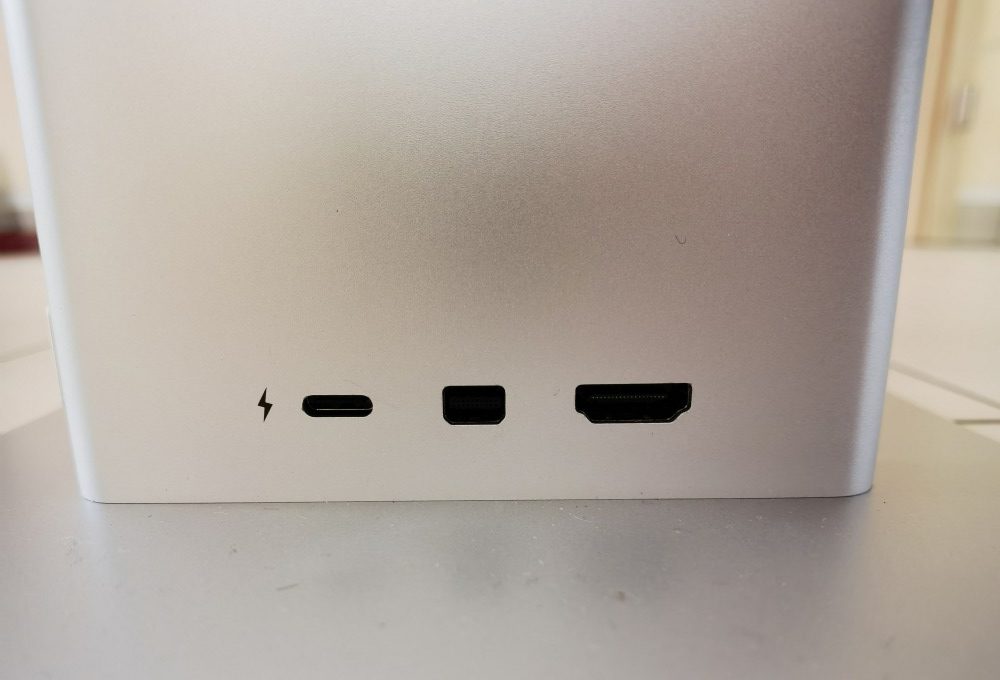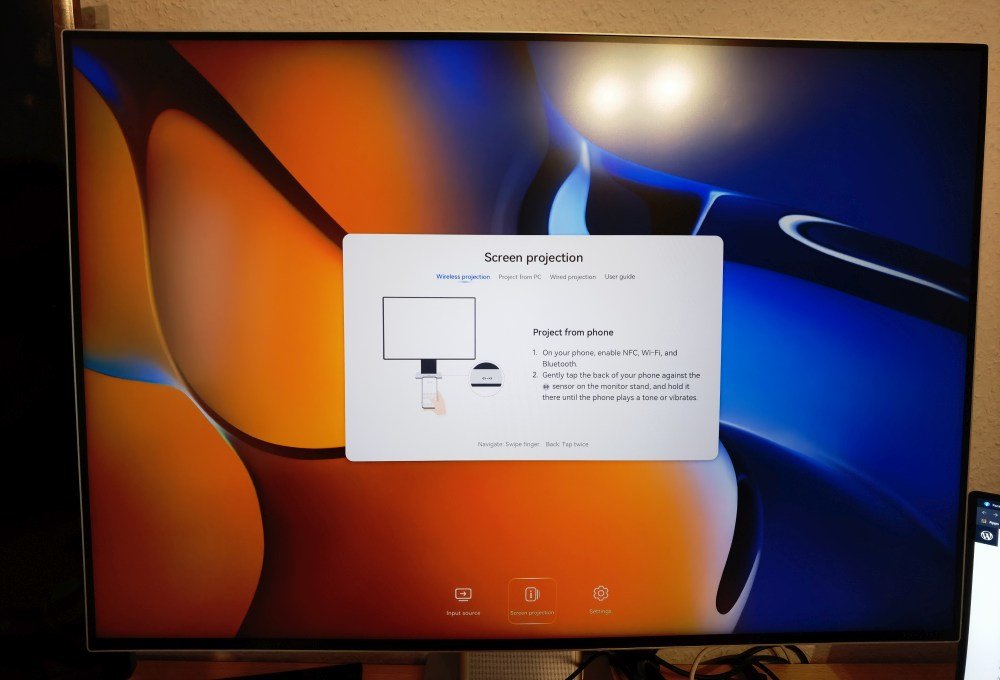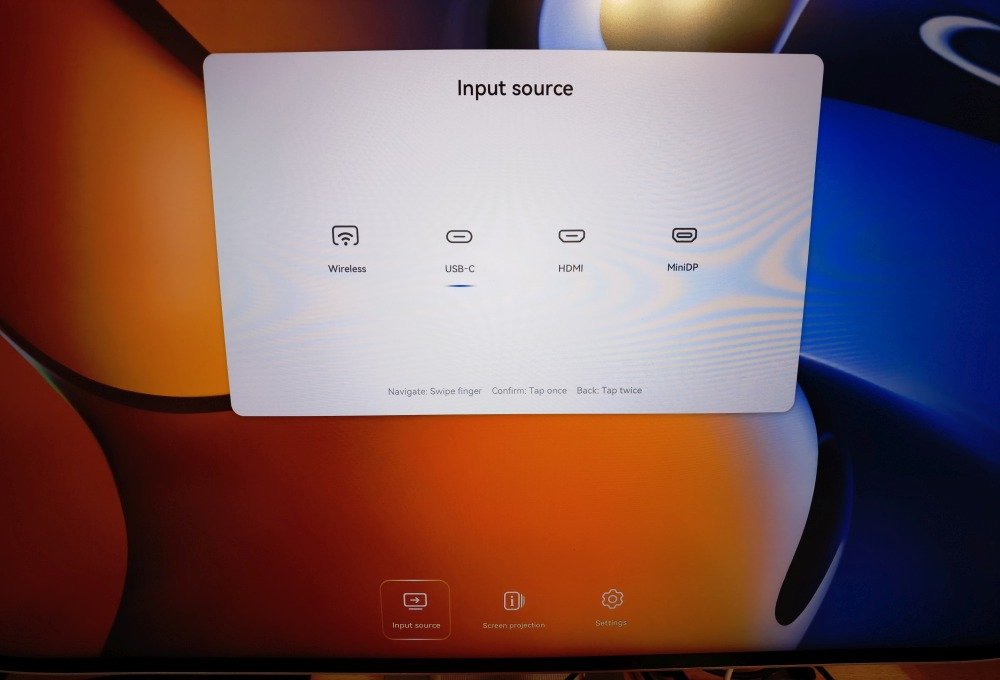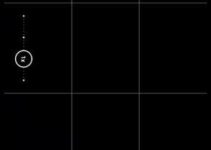In diesem MateView Test schaue ich mir den ersten 4K-Monitor von HUAWEI näher an. Nachdem man im Frühjahr diesen Jahres mit dem Display 23.8 seinen Einstieg in den Monitor-Bereich startete, lieferte man knapp 3 Monate später mit dem MateView und dem MateView GT zwei Top-Modelle nach.
Ich selber hatte mir das Einsteigermodell Display 23.8 damals gekauft als Ergänzung zum MateBook. Mit seiner Größe passte es hervorragend auf den Schreibtisch. Als dann der HUAWEI MateView zum Test kam, war ich mir anfangs sicher, dass dieser für meine Nutzung viel zu groß sei, da ich wirklich nur einen halben Meter vor dem Monitor sitze. 1,5 Tage später wollte ich den Monitor nicht mehr hergeben.
Was mich am neuen Monitor überzeugt hat und was nicht, gibt es wie gewohnt in diesem ausführen HUAWEI MateView Test und vor allem Erfahrungsbericht.
Technische Daten & Lieferumfang
Wie immer fange ich mit den technischen Daten an. Und die zeigen schon, dass es deutlich mehr zum MateView zu sagen gibt, als nur Displaygröße oder Auflösung.
| HUAWEI MateView | Technische Daten |
|---|---|
| Display | Größe: 71,63 cm (28,2″), Sichtbare Bildschirmfläche: 23,68 dm2 Auflösung: 3840 x 2560 px, 164 ppi Technologie: IPS, Seitenverhältnis: 3:2 Bildwiederholungsfrequenz: 60 Hz Betrachtungswinkel h/v: 178°/178° Farbraum: 98% DCI-P3, 100% sRGB, Delta E < 2(sRGB) Farbtiefe: 10 Bit/1,07 Milliarden Farben Kontrastverhältnis: 1200:1, Helligkeit: 500 cd/mÇ (typisch) Reaktionszeit: 8 Millisekunden (typisch) High Dynamic Range (HDR): VESA Display HDR 400 Zertifizierung 4,9 mm ultra schmaler Rahmen + Screen-to-Body-Ratio 94% |
| Audio | 2 x Digitalmikrofone, 2 x 5 W Vollfrequenz-Lautsprecher Professionelle Algorithmus-Abstimmung, Intelligente Szenario-Optimierung |
| Tasten | Ein/Aus-Taste, Smart Bar: mit zwei Fingern auf der Smart Bar wischen um zwischen den Eingangsquellen zu wechseln |
| Temperatur | Betriebstemperatur: 0°C – 35°C (32°F – 95°F) Lagertemperatur: -10°C – 45°C (14°F – 113°F) |
| Feuchtigkeit | Luftfeuchtigkeit bei Betrieb: 20% – 95% (nicht kondensierend) Lagerbereich: 20% – 95% (nicht kondensierend) |
| Netzteil | HUAWEI USB Type-C™ Netzteil 135 W Input: 110 – 240 V AC, 50/60 Hz, Output: 20 V/6,75 A |
| Anschlüsse | 1 x USB-C (nur für 135 W Netzteil) 1 x Full-Function USB-C (max. output: 20 V/3.25 A) 2 x USB-A 3.0 (max. output: 5 V/1 A), 1 x HDMI 2.0* 1 x Mini-DisplayPort (DP 1.2), 1 x 3,5 mm 2-in-1 Kopfhörer- und Mikrofonbuchse * Die maximale Auflösung und Bildwiederholrate, die vom HDMI 2.0-Anschluss unterstützt werden, liegt bei 3840 x 2560@50 Hz. |
| Neigungswinkel | Vertikaler Kippwinkel: -5°(±2°) – 18°(±2°) Höhenverstellung: 110 mm Monitor-Standfuß: fest, nicht abnehmbar |
| Verbindungen | WiFi: IEEE 802.11a/b/g/n/ac, 2,4 GHz/5 GHz 2 x 2 MIMO Bluetooth®: 5.1 (kompatibel mit 4.2, 4.1, 4.0, 3.0 und 2.1+EDR) |
| Besondere Eigenschaften | 2 digitale Mikrofone unterstützen die 4-Meter-Fernfeld-Tonaufnahme und die Echounterdrückung und ermöglichen es dem Benutzer, Sprachanrufe zu tätigen. Full-Function USB-C: kann mit einem Laptop verbunden werden, um Anzeigesignale Audiodateien und Daten zu übertragen und den Laptop mit Strom zu versorgen. Darüber hinaus unterstützt er ein Netzteil von bis zu 65 W für Smartphones, Tablets und Laptops. Smart Bar: verwendet ein innovatives interaktives OSD-Design für eine schnelle und interaktive manuelle Steuerung, um die Benutzerfreundlichkeit zu verbessern. Eye Comfort: TÜV Rheinland Zertifizierung für Low Blue Light & Flicker Free Energielabel (neu): G |
| Gewicht | Metall-Gehäuse, ca. 6200 g |

Beim Auspacken des riesigen Kartons findet ihr dann folgenden Lieferumfang:
- 1 x HUAWEI MateView
- 1 x 135 W USB-C-Netzteil
- 1 x MiniDP / DP-Kabel
- 1 x USB-C / USB-C-Kabel
- 1 x Schnellstartanleitung
- 1 x Garantiekarte
Design/Verarbeitung
Bei einem Monitor, auf den so mancher einige Stunden täglich schaut, ist das Design definitiv ein Faktor. Und hier kommt der HUAWEI MateView mit einem schlichten und unaufdringlichem Design. Genau passend für den wohl vorrangigen Einsatz als Office-Monitor. Wer hier mehr „Glamour“ sucht, der ist beim MateView GT eher besser aufgehoben, das sich eher an die Gamer unter euch richtet.
Beim MateView dominiert einfach das riesige Display. Die Ränder sind sehr schmal (94% Screen-to-body-Ratio) und fallen bei der Nutzung so gut wie gar nicht auf. Was ich persönlich sehr angenehm finde. Im Rahmen ist übrigens auch das Motherboard des HUAWEI MateView integriert. Das Display bleibt dadurch ebenfalls sehr schlank, was optisch einfach gut aussieht.
Und auch der Standfuß ist nicht als „Eyecatcher“ konzipiert, sondern vor allem um dem MateView die benötigte Stabilität zu geben und die notwendigen Anschlüsse zu bieten, die an der Rückseite (USB-C für 135W Netzteil, HDMI, Mini DisplayPort), bzw. an der Seite ( 2 x USB-A 3.0, Full-Function USB-C, ,5 mm 2-in-1 Kopfhörer- und Mikrofonbuchse ) zu finden sind.
Ebenfalls im Standfuß integriert ist das 2x5W Dual-Lautsprechersystem, die Dual-Mikrofone, sowie die HUAWEI Share Verbindungsstelle.
Der Rahmen und der Standfuß sind aus einer hochwertigen Aluminiumlegierung. Die Höhe und Neigung lassen sich einfach mit einer Hand einstellen. Die gesamte Verarbeitung wirkt sehr hochwertig.
„Schreibtisch-Puristen“ werden sich vielleicht daran stören, dass einige Anschlüsse seitlich am Standfuß sind. Somit lassen sich die Kabel nicht so gut verstecken. Umgekehrt lassen sich diese Steckplätze durch die seitliche Anbringung aber sehr gut erreichen. Gerade wenn man den MateView als Monitor für einen mobilen Laptop nutzt und diesen seitlich via USB-C anbringt. Hier ist es sicher nicht ganz leicht Optik und Funktionalität wirklich jedem recht zu machen.
Ergonomie
Bleiben wir bei den Einstellungsmöglichkeiten. Auf eure individuelle Position am Arbeitsplatz lässt sich das MateView sowohl in der Höhe einstellen, als auch im Neigungswinkel. Bei der Höhe stehen ordentliche 110 mm zur Verfügung; der Neigungswinkel ist von -5° bis 18° anpassbar. So leicht sich diese individuellen Einstellungen mit einer Hand – HUAWEI spricht hier auch von einem Finger – auch einstellen lassen, so müsst ihr trotzdem keine Sorgen haben, dass sich diese schnell wieder verstellen. Hier bleibt alles so bestehen, wie ihr es justiert habt. Selbst dann, wenn ihr den Monitor am Standfuß auf dem Schreibtisch verschiebt, verstellt sich nichts.

Ebenso einfach, wie intuitiv gelöst sind die Displayeinstellungen über die Smart Bar. Am unteren Rand des Displays lassen sich darüber die Lautstärke einstellen, schnell die Eingangsquelle wählen und alle weiteren Einstellungen des MateView vornehmen. Nach anfänglicher Skepsis funktioniert das allerdings sehr gut und man gewöhnt sich sehr schnell daran.
Durch diese Steuerung bleibt letztlich – trotz der vielen Einstellungsmöglichkeiten – gerade mal eine Taste am gesamten Monitor übrig, um diesen eben ein- und auszuschalten.
Display
Kommen wir zum Highlight und Kernelement des MateView – dem Display. Und nein, hier fange ich nicht mit vielen technischen Daten an, sondern mit dem Format. Denn mit dem 3:2 Format hat sich HUAWEI für ein Seitenverhältnis entschieden, welches bei Desktop-Monitoren doch eher selten ist. Und auch ich hatte anfangs eben Bedenken und auch „Schwierigkeiten“ mich auf dieses Format umzustellen.
Das änderte sich aber sehr (SEHR) schnell.

Denn wenn man klassische Office- oder Web-Arbeiten ausführt, dann werden im 3:2 Format mehr Informationen dargestellt, als im 16:9 Format. Lesen längerer Artikel im Web wird angenehmer, da man weniger scrollen muss und mehr Informationen eines Artikels gleichzeitig angezeigt bekommt. Gleiches gilt logischerweise auch für Office-Anwendungen wie Word oder Excel.
Nutzt man dann auch noch ein Notebook, welches ebenfalls ein Display mit 3:2 Format besitzt – wie ich z.B. das HUAWEI MateBook X Pro – dann passt das perfekt zusammen.
Als ich den MateView aufstellte und in Betrieb nahm, hätte ich wirklich nicht gedacht, dass ich mich daran gewöhnen würde. Aber bereits 1,5 Tage später wurde ich eines Besseren belehrt und möchte für das normale Arbeiten, Browsen oder eben auch Bloggen nicht wieder auf das 16:9 Format wechseln. Außer das Display ist dann so groß, dass ich 2 Tasks ohne große Einschränkungen gleichzeitig anzeigen lassen kann.
Wo ich nicht erst „belehrt“ werden musste, sondern was von Anfang an absolut überzeugte, war das Bild, was auf dem MateView Display wiedergegeben wird.
HUAWEI gibt hier an, dass es sich um ein 4K+ Display handelt. Das liegt daran, dass 4K standardmäßig auf 3.840 * 2.160 Pixel definiert ist; aber eben bei einem 16:9 Format. Da bei einem 3:2 Format aber weitere Zeilen hinzukommen, wenn man gleichzeitig die 3.840 Spalten beibehält, landet man eben bei der Auflösung von 3.840 * 2.560 Pixeln beim MateView. Hinsichtlich der Bildqualität ändert sich dabei aber nichts; das MateView gibt Inhalte in bester UHD-Auflösung wieder.
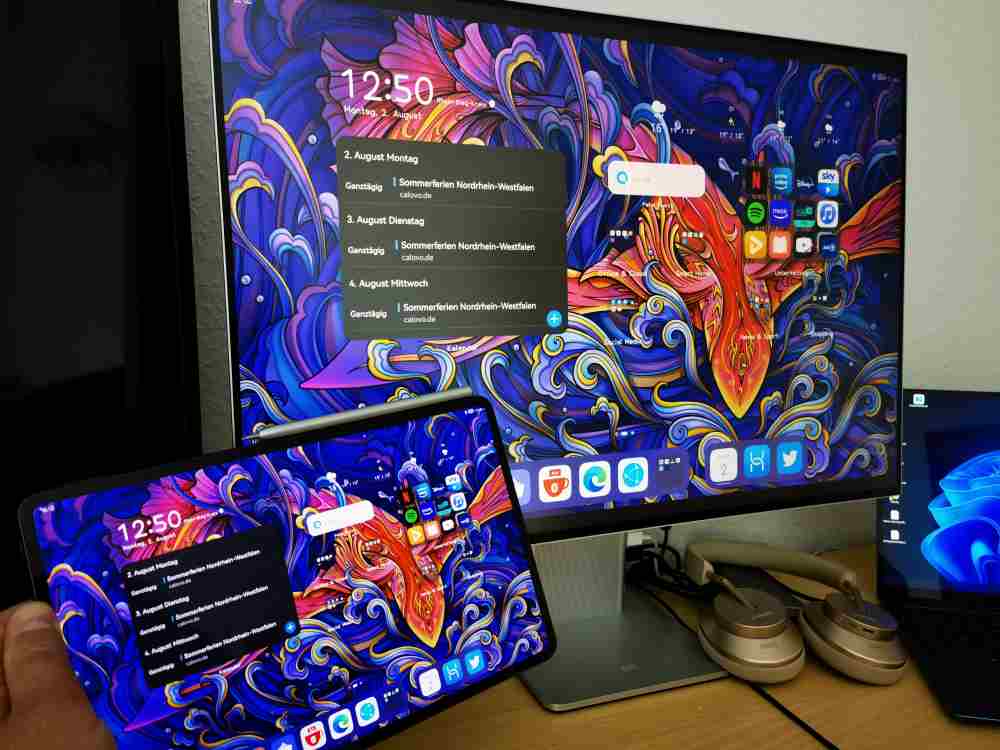
98% DCI-P3 Farbraum, 10-Bit Farbtiefe, 60Hz Bildwiederholrate und VESA DisplayHDR 400 Zertifizierung, sowie Helligkeit von 500 cd/m² sind hier die technischen Schlagworte die zu nennen sind. Das sind solide Daten, die in der Praxis ein richtig gutes Bild erzeugen. Ganz nach eigenem Geschmack kann man hier die persönlich bevorzugte Farbskala wählen; sRGB, DCI-P3 oder nativ stehen hier über das Einstellungsmenü des MateView schnell zur Auswahl. Ich persönlich bevorzuge den HDR-Modus über die Anzeigeeinstellungen von Windows. Hier sind die Geschmäcker sicher verschieden.
Der Unterschied zu dem Display 23.8 ist hier enorm. Die Helligkeit, die Farbwiedergabe oder die Farbübergänge spielen auf einem ganz anderen Level. Gerade bei der Bearbeitung von Fotos oder der Wiedergabe von Videoinhalten empfand ich das sehr deutlich. Das Bild bleibt immer sehr detailreich. Wer hier im Office-Bereich noch mehr möchte, der muss wahrscheinlich fast schon zu einem OLED greifen, was sich dann aber auch preislich gleich sehr deutlich bemerkbar macht.
Und auch wenn der MateView sicher eher für den Office Bereich konzipiert ist, konnte der Monitor durchaus auch an der XBox überzeugen. Hier ist das 3:2 Format dann natürlich für ein schönes Spielerlebnis deutlich schlechter geeignet. Und mit offiziell angegebenen 8 ms Reaktionszeit – was übrigens schlechter ist, als die 5 ms beim Display 23.8 – wird es sicher den echten Gamer nicht ansprechen. Aber wie gesagt, für den Gaming Einsatz ist das Display auch definitiv nicht konzipiert. Hierfür gibt es als passendes Modell den HUAWEI MateView GT. Aber mir ging es auch nur darum zu testen/sehen, wie die Inhalte wiedergegeben werden und ob es Probleme gibt. Aber weder bei Forza Horizon 4, noch bei Destiny 2 konnte ich hier Schwierigkeiten feststellen. Gerade bei Destiny 2 mit auch vielen dunklen Spielpassagen zeigte sich auch wieder das helle und detailreiche Bild.
Software
Die direkten Einstellungsmöglichkeiten am MateView ermöglicht folgende Konfigurationsmöglichkeiten:
- Eingangsquelle (Drahtlos, USB-C, HDMI, MiniDP)
- Helligkeit
- Augen schonen Modus
- Farbskala (sRGB, DCI-P3, Nativ)
- Kontrast, Schärfe, Farbtemperatur (nur im Modus „Nativ“)
- Ton (Lautstärke, Mikrofon)
- Energie sparen
- Sprache
- Zurücksetzen auf Werkseinstellungen
Wie oben schon erwähnt, gefällt mir das Bild im HDR-Modus am besten; dieser wird aber über die Einstellungen in Windows (oder ggfs. anderen Betriebssystemen) aktiviert.
Mit den o.g. Konfigurationsmöglichkeiten direkt über die Software des MateView, sowie der Profilierung – also die Software-Anpassung der Monitor-Einstellung über die Farbanpassung der Grafikkarte (ICC-Profil) – lässt sich damit nach so ziemlich allen individuellen Vorlieben das Bild passend einstellen.
Besonderheiten
WLAN & Drahtlosprojektion
Der HUAWEI MateView verfügt über WLAN. Dadurch ist es problemlos Möglich den Monitor auch als drahtlose Anzeige zu verbinden und nutzen. Wenn z.B. an einem Arbeitsplatz verschiedene Geräte zu unterschiedlichen Zeiten genutzt werden, kann man hier ohne Kabel schnell und einfach eine Verbindung herstellen. Bei Windows geht das recht simple. Über die Einstellung „Mit drahtloser Anzeige verbinden“ wird der MateView in wenigen Sekunden erkannt und kann verbunden werden.
Aber auch Tablets oder Smartphones lassen sich so koppeln und es entsteht schnell eine Arbeitsstation. Insbesondere, wenn das verbundene Gerät über einen Desktopmodus verfügt.
Gerade mit HUAWEI Geräten geht es da besonders einfach. Denn mit der bekannten OneHop-Funktion, die ich schon bei der Verbindung von Smartphone und MateBook sehr gerne nutze, lässt sich auch die Verbindung zum MateView herstellen. Einfach dazu das Smartphone auf die Verbindungsfläche am Standfuß halten und schon kann man auswählen, ob einfach das Telefon gespiegelt werden soll oder ob man den Desktop-Modus nutzen möchte. Da sich über die seitlichen USB-Anschlüsse problemlos auch Tastatur und Maus verbinden lassen – bzw. natürlich auch via Bluetooth direkt mit dem gekoppelten Gerät – hat man so die angesprochene vollwertige Arbeitsstation.
Gleiches funktioniert natürlich auch mit Tablets, wie den neuen HUAWEI MatePads.
Neben dem Einsatz als eigene Arbeitsstation lassen sich damit durchaus auch für kleine Gruppen Präsentationen darstellen. Gerade im mobilen Einsatz, wo eben keine Möglichkeiten für große Projektionen oder fest installierte Displays zur Verfügung stehen, ist auch das ein durchaus denkbarer Use Case.
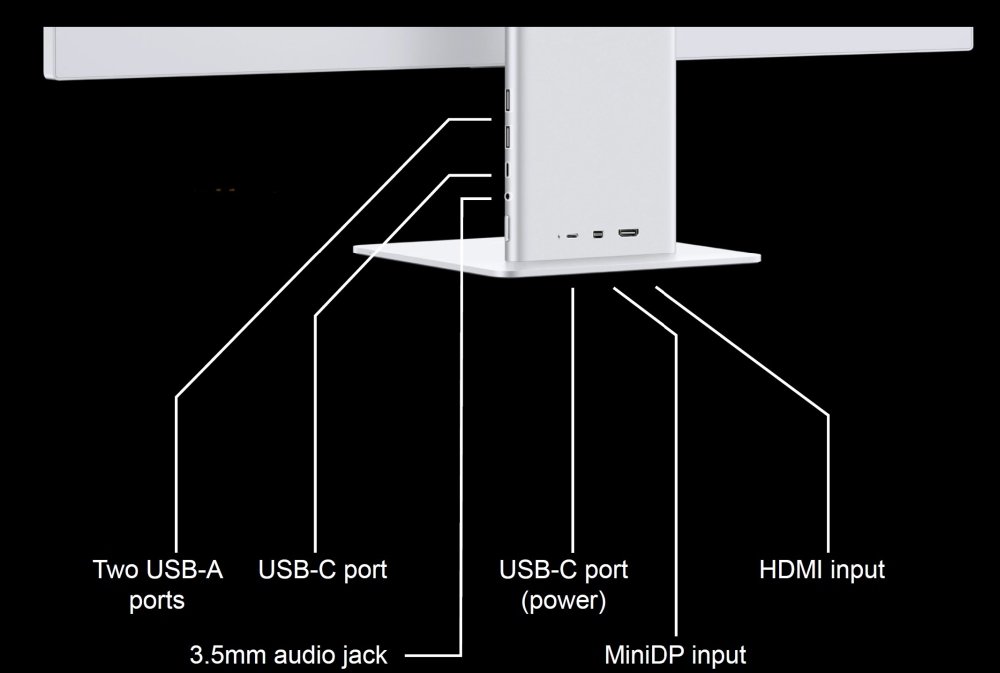
Der MateView als Ladestation
Ebenfalls als sehr praktisch, hat sich die Möglichkeit dargestellt, die seitlichen Anschlüsse des MateView zum Aufladen zu nutzen. Denn Dank dem 135W-Netzteil kann der MateView problemlos auch den angeschlossenen Laptop (oder andere Geräte) aufladen. Wenn man wie ich ein MateBook X Pro angeschlossen hat, wird damit über das USB-C-Kabel nicht nur das Bild auf dem MateView ausgegeben, sondern das MateBook gleichzeitig geladen.
Integrierte Lautsprecher & Mikrofone
Wie schon erwähnt sind im Standfuß ein Dual-Lautsprechersystem mit 2*5 W integriert, sowie Dual-Mikrofone.
Die Lautsprecher klingen insgesamt gut und sind definitiv geeignet um „Office-typischen“ Sound auszugeben. Also Präsentationsvideos oder auch mal Musik. Die von HUAWEI beworbene „starke und tiefe Wiedergabe von Bässen“ konnte ich hingegen nicht feststellen. Diese erwarte ich aber ehrlich gesagt bei dem MateView auch gar nicht.
Die Mikrofone funktionieren sehr gut für Voice-Chat oder den – inzwischen wohl von jedem Dank Pandemie genutzten – Video-Meetings. Dabei filtern die Mikrofone dann auch die Lautsprechergeräusche aus der Sprache heraus. Was vor allem in Video-Meetings – gerade wenn jemand sich nicht stummgeschaltet hat – hilfreich sein kann.
Ich konnte mit den Mikrofonen hier bei diesen Anwendungsszenarien jedenfalls ausschließlich positive Erfahrungen machen.
Preis & Verfügbarkeit
Den HUAWEI MateView gibt es seit dem Anfang August für eine UVP von 699 Euro im HUAWEI Online Store* und Handel. Doch bereits zum Zeitpunkt dieses MateView Testbericht ist der Preis sowhohl direkt bei HUAWEI, als auch bei Amazon * auf aktuell 639 Euro gefallen.
Ich bin sicher kein ausgewiesener Experte für den Monitor-Markt. Aber eine kurze Recherche zeigt, dass man – wie von HUAWEI schon gewohnt – mit einem Topmodell auch preislich oben mitspielen will.
Fazit
Beim Fazit lasse ich persönlich immer meine Eindrücke Revue passieren, die ich mit dem Testgerät hatte. Als es bei uns um den HUAWEI MateView Test ging, war ich zunächst skeptisch, ob ich dafür überhaupt die passenden Voraussetzungen an meinem Arbeitsplatz habe. Denn – wie die Stammleser wissen – machen wir keine 7-Tage Kurztest in der Theorie, sondern wollen echte Praxiserfahrungen bei der Nutzung erhalten.
Die Skepsis blieb auch dann bestehen, als ich den MateView auf meinen Schreibtisch hievte. Vor allem auch im Hinblick auf das ungewohnte 4:3 Format. Wie gesagt, ich hatte vorher das HUAWEI Display 23.8 mit 16:9 Format bei mir im Einsatz. Doch dieser Zustand hielt dann gerade mal 1,5 Tage an.
Ab dann lernte ich sehr schnell die Vorzüge kennen, die ich oben geschildert habe. Es ist tatsächlich produktiver, weil bei einer Office- oder Web-Nutzung einfach viel mehr Inhalt sichtbar ist. Gerade auch bei so einem Artikel wie hier, muss ich nicht ständig scrollen, was ich 3-4 Absätze vorher geschrieben habe. Gleiches gilt natürlich auch für Word-Dokumente oder große Excel-Tabellen.
Dazu kommt dann das, was bei einem Monitor wohl der wichtigste Faktor ist: Der HUAWEI MateView bietet vor allem eine hervorragende Bildqualität.
Was ebenfalls überzeugt ist die Lösung mit der Lademöglichkeit und die drahtlose Verbindung der Anzeige. Bei den Anschlüssen stehen alle aktuellen Typen zur Auswahl. Auch wenn sich vielleicht der ein oder andere hier noch mehr Möglichkeiten oder einen zweiten Anschluss eines Typen gewünscht hätte. Ich denke hinsichtlich der designierten Zielgruppe Office ist das aber sicher kein Muss.
Unabhängig vom Thema Preis würde ich persönlich den HUAWEI MateView jedem uneingeschränkt für den Office Einsatz empfehlen. Wer hingegen einen Monitor sucht, mit dem vorwiegend Entertainment-Inhalte wiedergegeben werden, sollte lieber zum MateView GT greifen. Dieses bietet mit 21:9 das perfekte Format für Gaming und auch Filme und lässt softwaremäßig auch die Anpassung zu, falls das Format mal nicht perfekt abgestimmt ist. Aber das ist jetzt ein anderes Thema, welches ihr demnächst dann im MateView GT Testbericht ausführlich nachlesen könnt.
-
Design/Verarbeitung - 9.5/10
9.5/10
-
Ergonomie - 8.5/10
8.5/10
-
Display - 9.5/10
9.5/10
-
Software - 9.5/10
9.5/10
-
Funktionsumfang - 8.5/10
8.5/10
-
Preis/Leistung - 8/10
8/10
Zusammenfassung
Richtig gutes und elegantes Display für den Office- und Business-Einsatz!
Pros
- sehr gute Bildqualität
- sehr gute Helligkeit
- Lautsprecher/Mikrofon eingebaut
Cons
- Anschaffungspreis